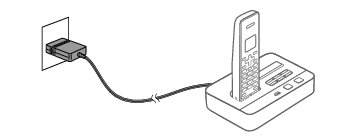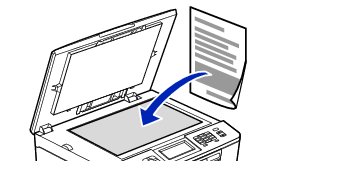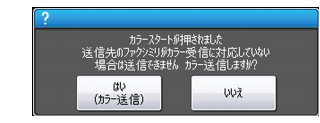発信履歴・着信履歴を使ってファクスを送る
発信履歴・着信履歴を使ってファクスを送る
過去20件のうちに発信した相手なら、発信履歴を使ってファクスを送ることができます。また、ナンバーディスプレイ機能をご利用の場合は、着信履歴からファクスを送ることができます。

|
■
ナンバーディスプレイ機能をご利用いただくには、ご利用の電話会社との契約が必要です。
|

1. 通信ボックスの電源が入っていることを確認する
2. 複合機本体に原稿をセットする
3. 複合機本体の
![[複合機本体 履歴]](images/k1240.jpg)
を押す
 ファクスモードのメニューからも履歴発信できます。 ![[複合機本体 ファクス]](images/k1130.jpg) を押して、【履歴】を選んでください。
|
4. 【発信履歴】または【着信履歴】を押す
5. ファクスを送る相手先を選ぶ
目的の相手先が表示されていない場合は、【
![[タッチパネル 下ボタン]](images/t2040.jpg)
】/【
![[タッチパネル 上ボタン]](images/t2030.jpg)
】を押して画面をスクロールさせます。
6. 【ファクス送信】を押す
7. モノクロで送る場合は、
![[複合機本体 モノクロスタート]](images/k1200.jpg)
を、カラーで送る場合は、
![[複合機本体 カラースタート]](images/k1190.jpg)
を押す
 ![[複合機本体 カラースタート]](images/k1190.jpg) を押した場合のみ、次の画面が表示されます。
送信先がカラーファクス対応である場合のみ【はい】を押してください。カラーファクス対応でなければ【いいえ】を押して前画面に戻り、 ![[複合機本体 モノクロスタート]](images/k1200.jpg) を押してモノクロで送信してください。
|
|
◆
1枚目の原稿の読み取りが開始されます。読み取りが終わると、画面に【次の原稿はありますか?/はい/いいえ】と表示されます。
|
8. 【はい】を押し、原稿台ガラスに次の原稿をセットして
![[複合機本体 モノクロスタート]](images/k1200.jpg)
または
![[複合機本体 カラースタート]](images/k1190.jpg)
を押す
送りたい原稿をすべて読み取るまで、この手順を繰り返します。
9. 【いいえ】または
![[複合機本体 モノクロスタート]](images/k1200.jpg)
または
![[複合機本体 カラースタート]](images/k1190.jpg)
を押す